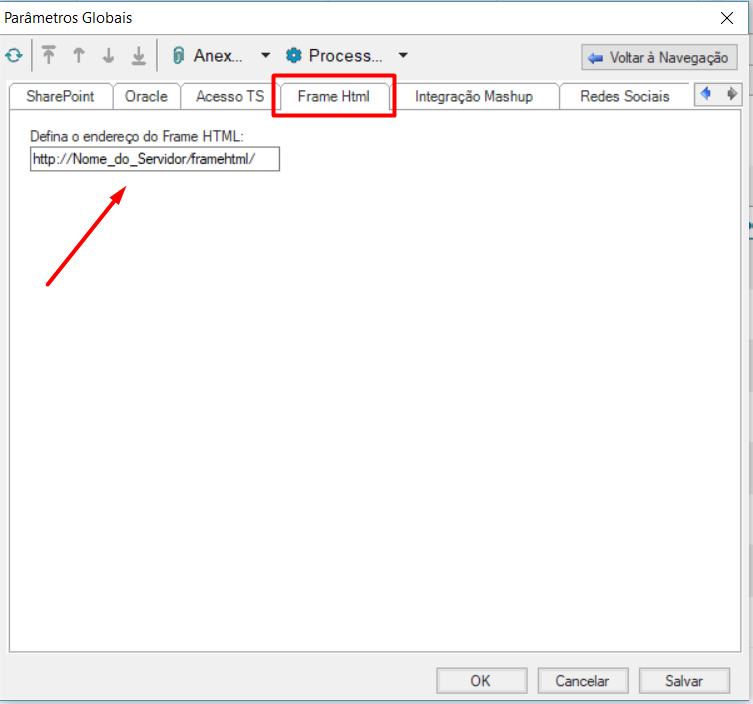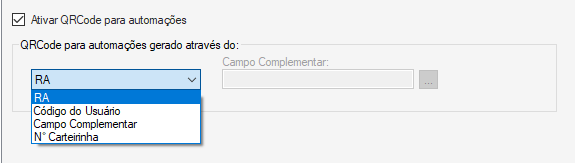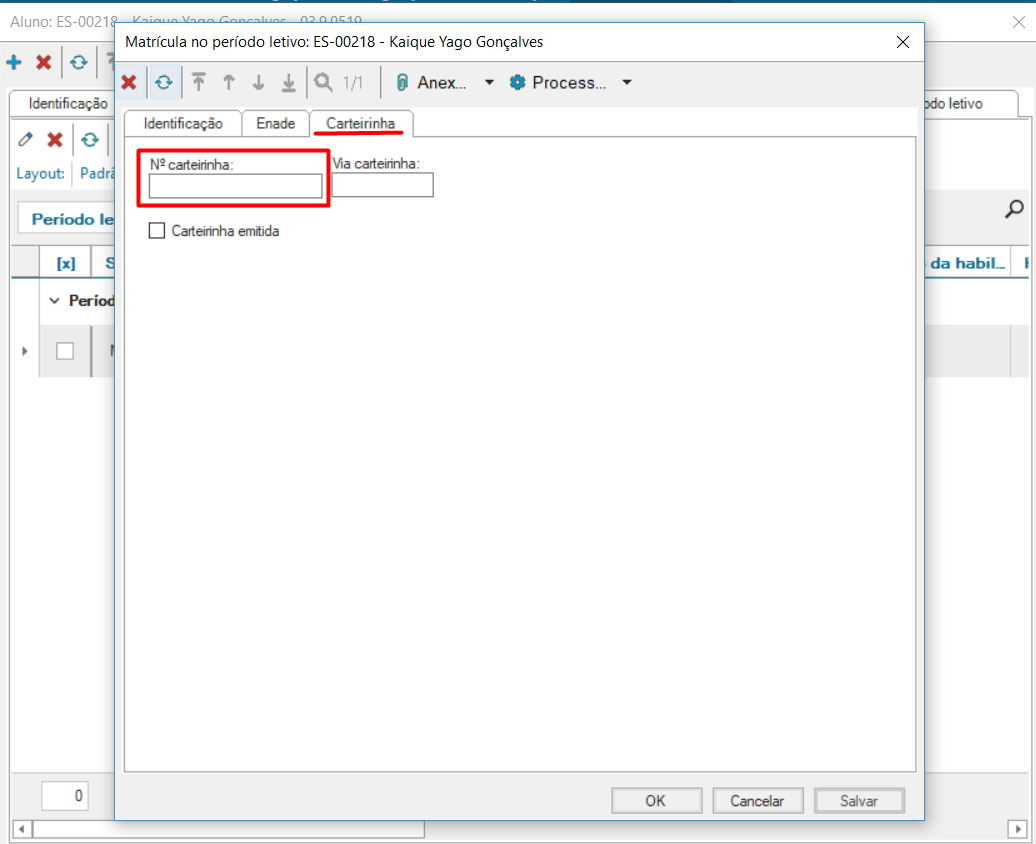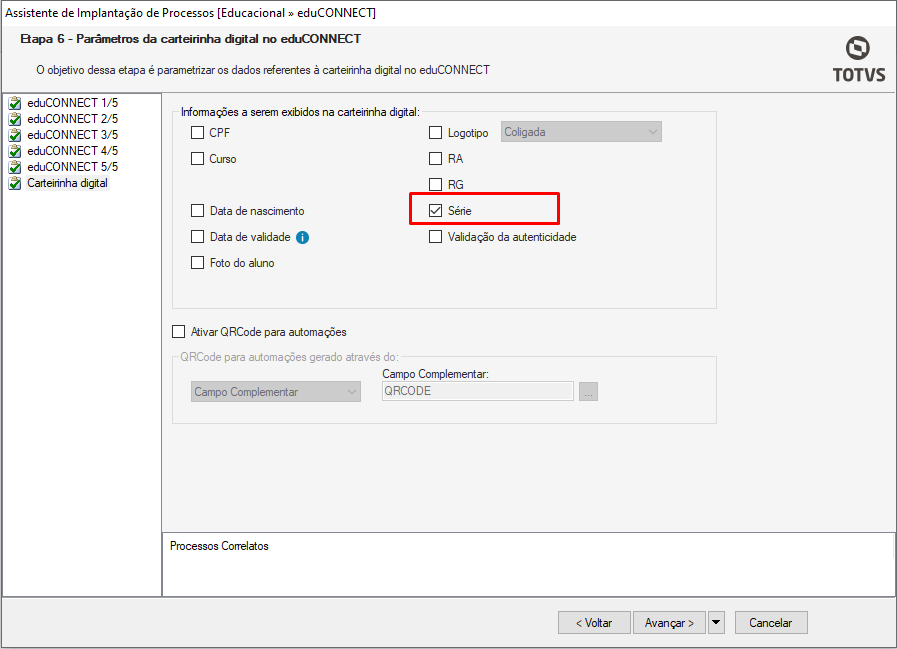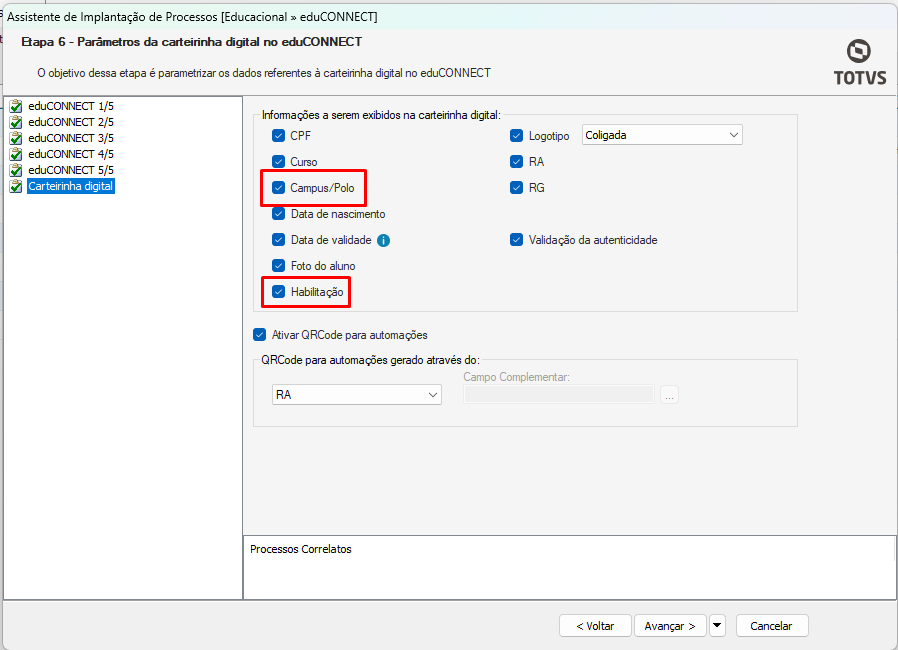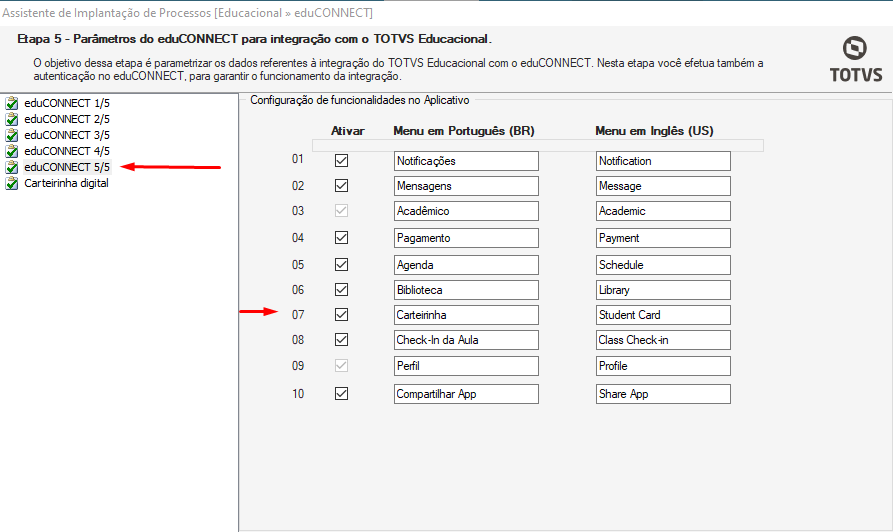...
A Carteirinha tem como objetivo exibir identificação do aluno através do QRCode, para ser usado nas dependências que façam utilização do mesmo.
| Expandir |
|---|
| title | ParametrizaçãoConfigurações necessárias |
|---|
|
Para o correto funcionamento da carteirinha é necessário seguir os seguintes passos:
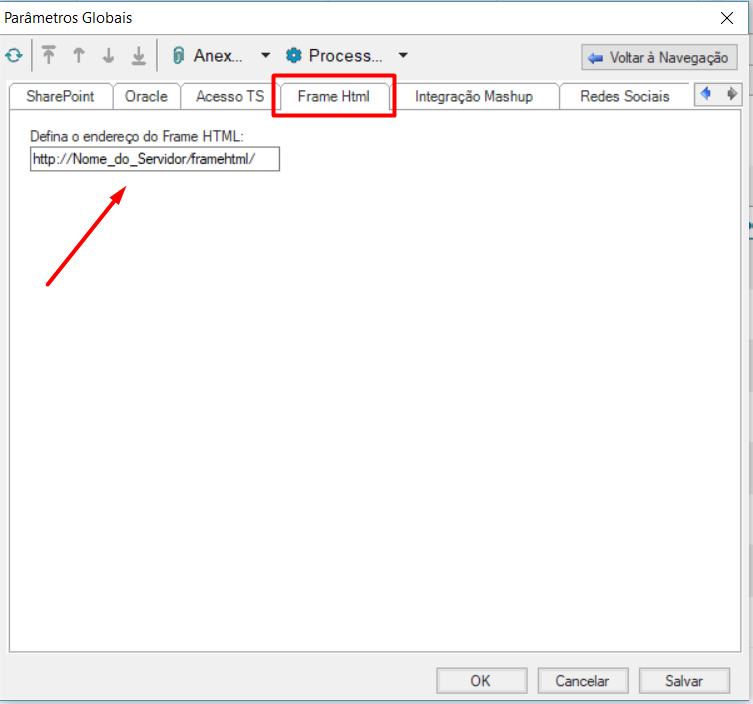
|
| Expandir |
|---|
| title | Configuração das informações a serem exibidas na carteirinha |
|---|
|
Acessar a parametrização As informações para exibição na carteirinha parametrizado em: Gestão Educacional | Parâmetros | eduCONNECT | Carteirinha digitalOs parâmetros marcados, são os informações que serão exibidos ao aluno:
- CPF;
- Curso;
- Campus/Polo;
- Data de nascimento;
- Data de validade: A Data de validade da carteirinha, será levado em consideração a data de (Validade da carteirinha a partir da versão 12.1.2306) ou Data de término ou Previsão de término no cadastro do Período Letivo, na matrícula mais recente do Aluno.
- Foto do Aluno: Caso não tenha a foto cadastrada no perfil do Aluno, ao logar no APP, será apresentado uma imagem padrão (sem imagem).
- Habilitação;
- Logotipo: O administrador do sistema poderá escolher a opção, para considerar o logotipo cadastrado na Coligada ou na Filial.
- RA;
- RG;
- QRCode para automação gerado através do: Para habilitar a opção: QRCode para automação gerado através do: é necessário marcar a opção : Ativar QRCode para automação
O QRCode, tem como objetivo exibir a identificação (conforme a parametrização). O Administrador do sistema tem a opção em parametrizar uma das opções:
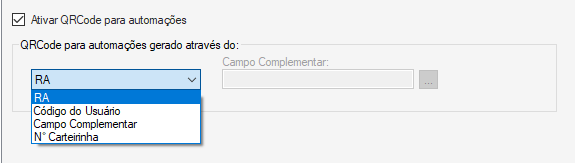 Image Added Image Added
- RA: Se selecionar essa opção, ao ler o QRCode será exibido o RA do Aluno;
- Código do Usuário: Se selecionar essa opção, ao ler o QRCode será exibido o Código do Usuário do Aluno ( Código do usuário gerado para acessar o APP Meu eduCONNECT);
 Image Modified Image Modified
 Image Modified Image Modified
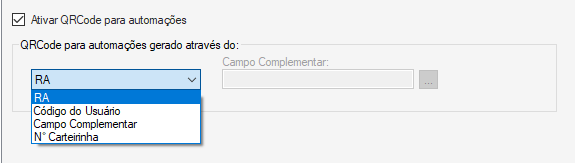 Image Removed Image Removed
- Campo Complementar: Se selecionar essa opção, ao ler o QRCode será exibido o Campo Complementar parametrizado em: TOTVS Gestão Educacional | Configurações | Campos Complementares | Aluno
 Image Modified Image Modified
 Image Modified Image Modified
- N° da Carteirinha: Se selecionar essa opção, ao ler o QRCode será exibido o número da carteirinha parametrizado em: TOTVS Gestão Educacional | Currículo e Oferta | Aluno e Professor | Aluno | 'Anexo' Matrículas no Período Letivo | 'Aba' Carteirinha
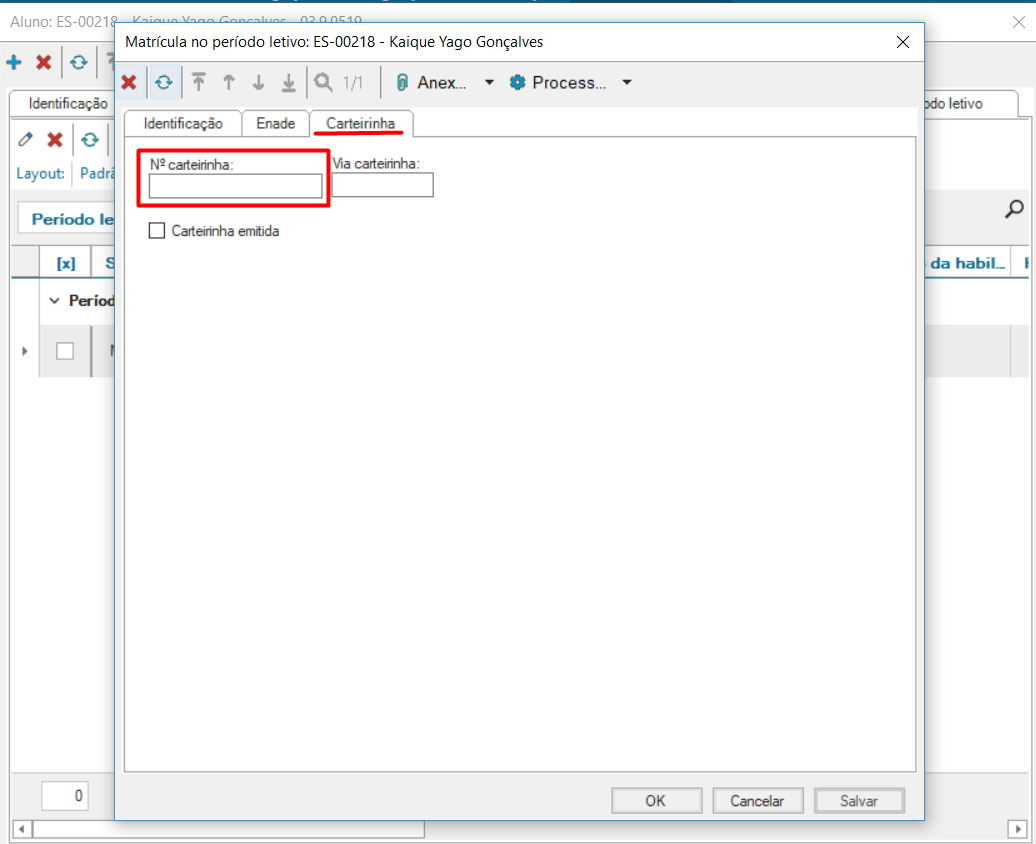 Image Modified Image Modified
| Informações |
|---|
| title | Contexto Ensino Básico |
|---|
| Para o contexto Ensino Básico, serão exibidos as opções dados pessoais do aluno, mais a opção de Série do aluno. 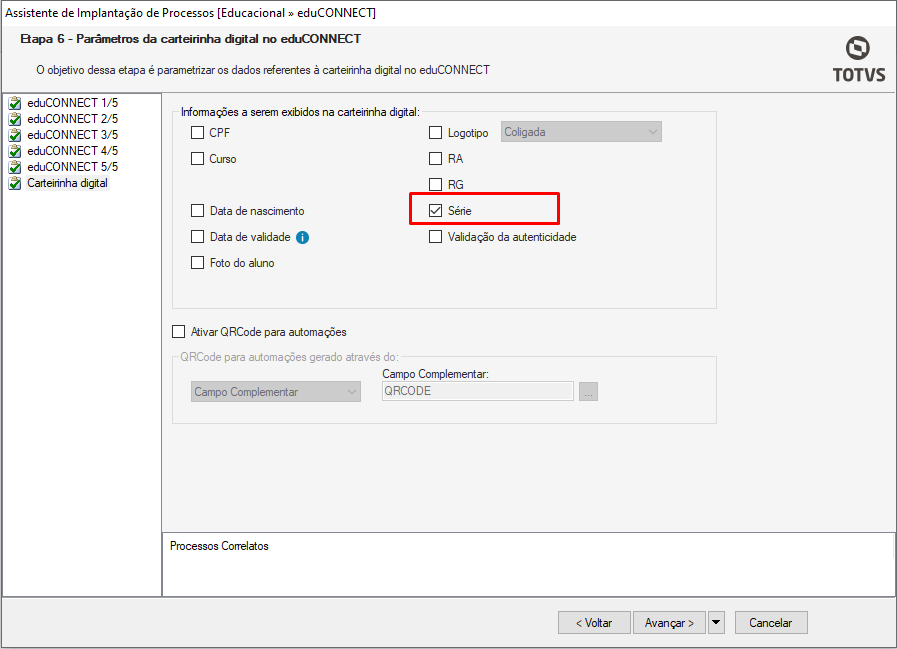
|
| Informações |
|---|
| title | Contexto Ensino Superior |
|---|
| Para o contexto Ensino Superior, serão exibidos as opções dados pessoais do aluno, mais a opção de Habilitação, Campus/Polo do aluno. 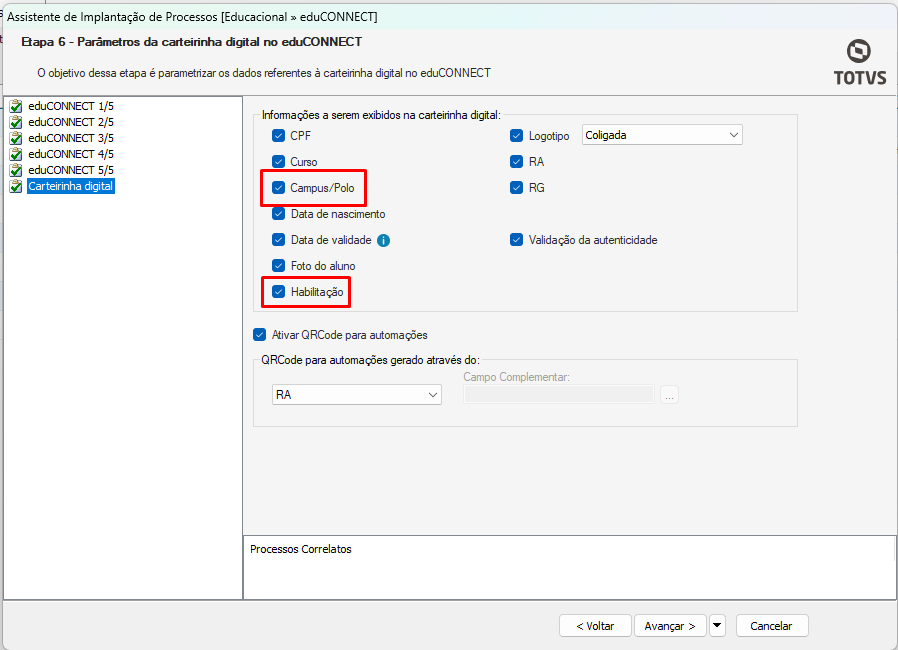
|
| Informações |
|---|
| O nome do aluno sempre será exibido, não havendo possibilidade de remoção 
|
|
...
| Expandir |
|---|
| title | Permissão de acesso a carteirinha no eduCONNECT |
|---|
|
Para acessar a funcionalidade, o Aluno deverá ter a permissão em:  Serviços Globais | Segurança | Perfil | "Sistema" Educacional | eduCONNECT | Permitir acesso a Carteirinha Digital. Serviços Globais | Segurança | Perfil | "Sistema" Educacional | eduCONNECT | Permitir acesso a Carteirinha Digital.
 Configurações | Parâmetros | eduCONNECT | eduCONNECT 5/5 Configurações | Parâmetros | eduCONNECT | eduCONNECT 5/5
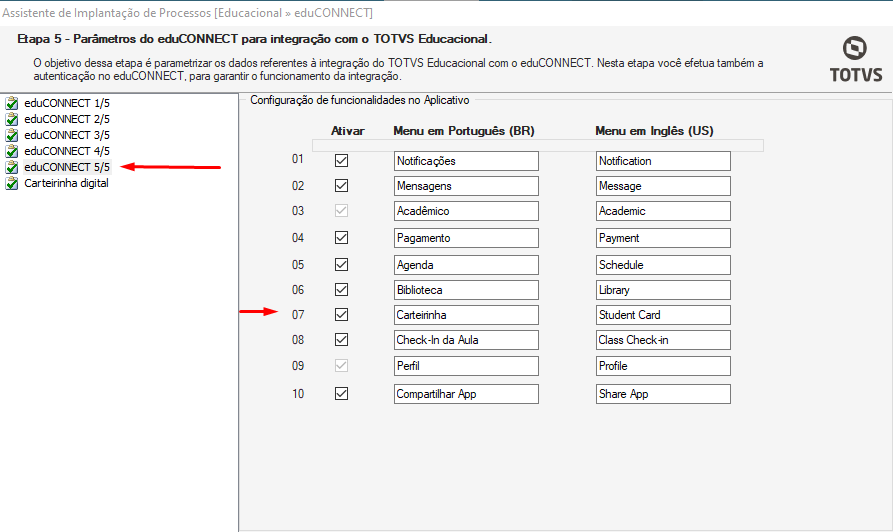
|
| Expandir |
|---|
| title | Visualizar a Visualização da carteirinha no eduCONNECT |
|---|
|
Ao logar no App: Meu eduCONNECT e com as devidas permissões , clicar no menu : Carteirinha , será exibido a carteirinha digital, mostrando as informações parametrizadas para Aluno. 
| Informações |
|---|
A carteirinha é de uso pessoal, e portanto está disponível para o usuário do aluno. |
| Informações |
|---|
- Caso o Aluno esteja matriculado em mais de um Curso/Habilitação, serão exibidas as Carteirinhas para cada curso;
- O Aluno pode aumentar a visualização do QRCode para melhor visualização, basta dar um "click" sobre o mesmo.
|
|
...